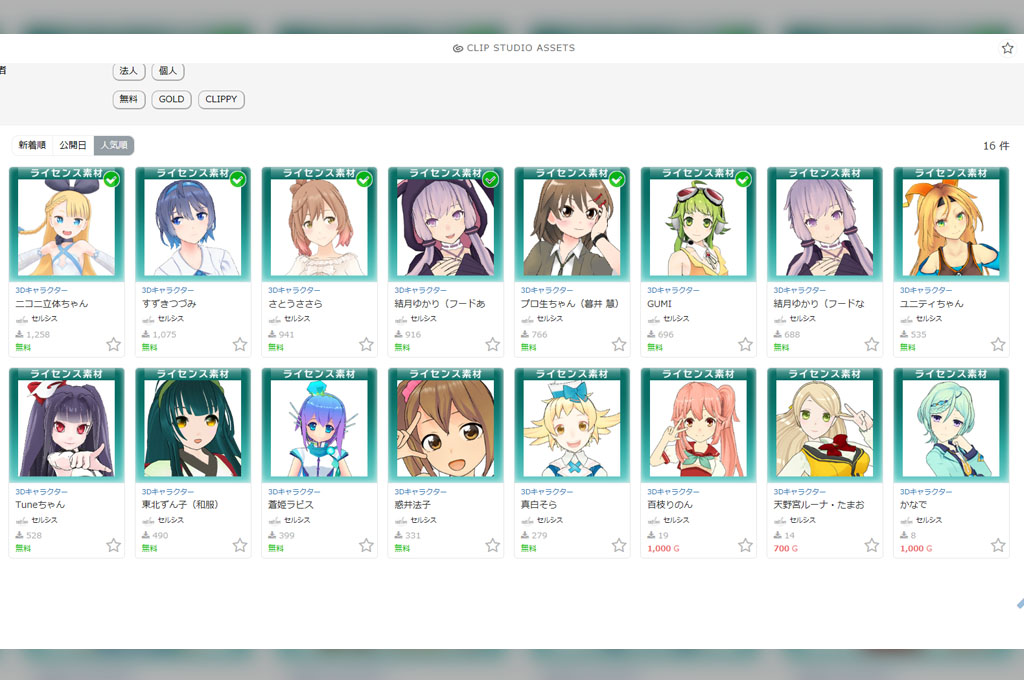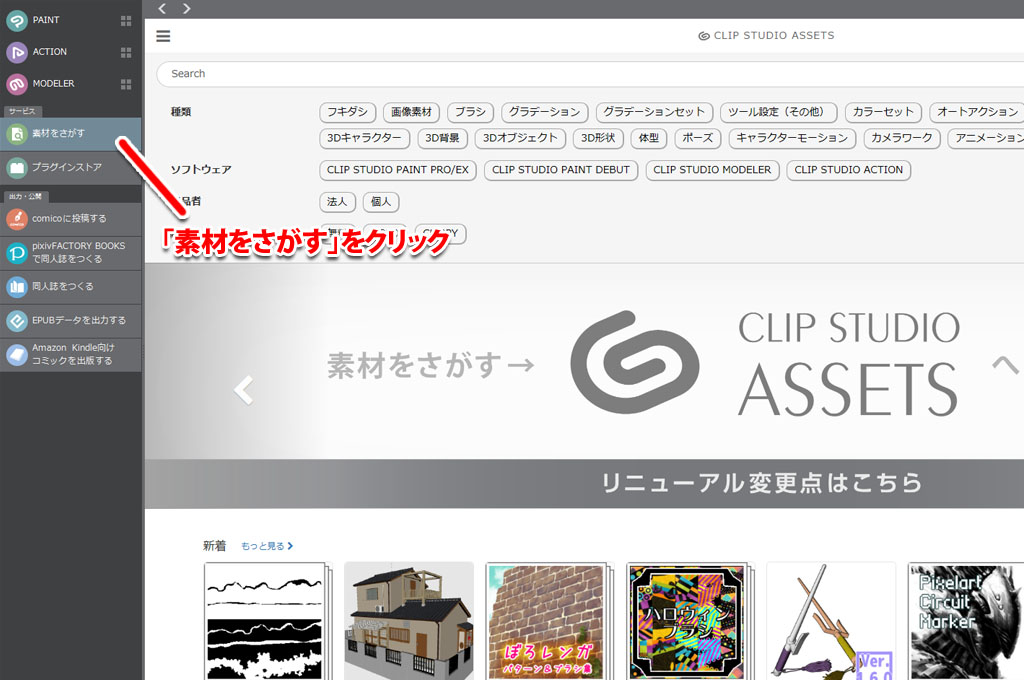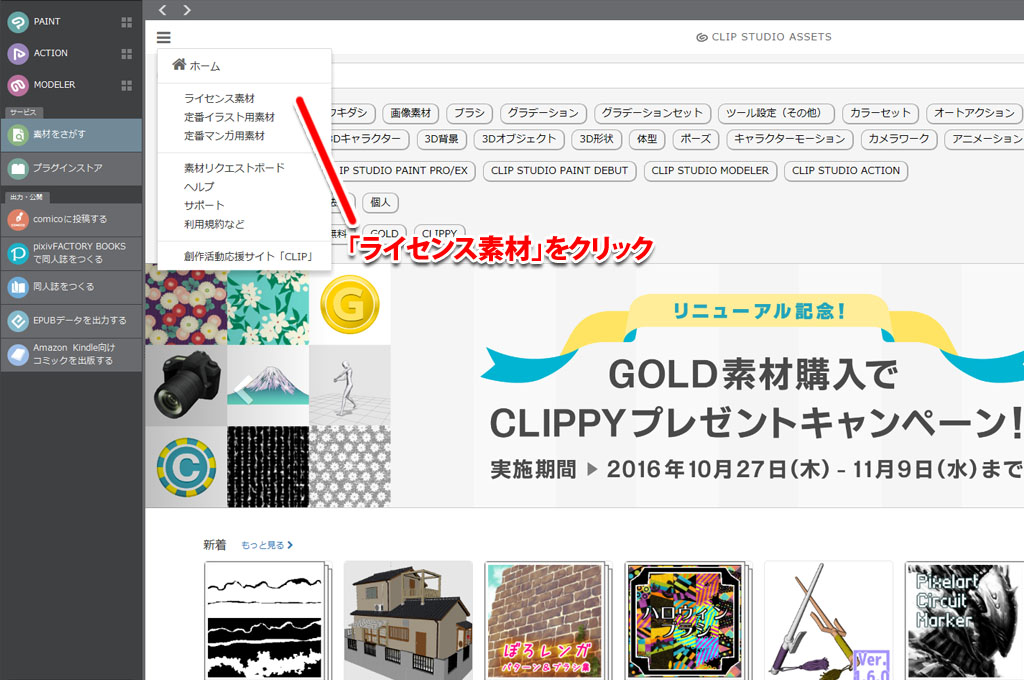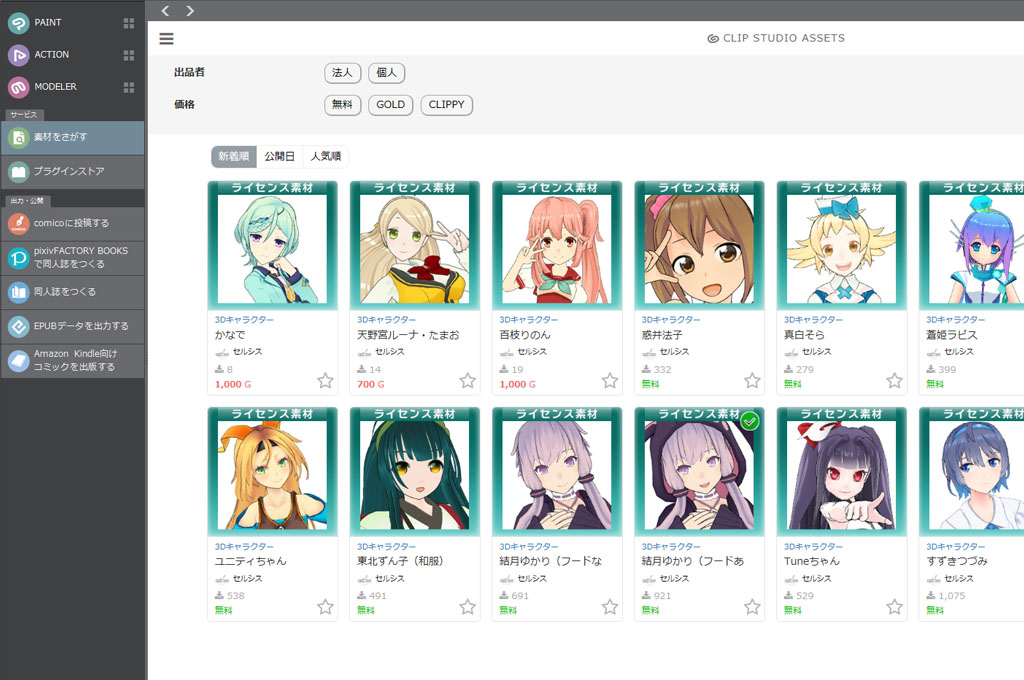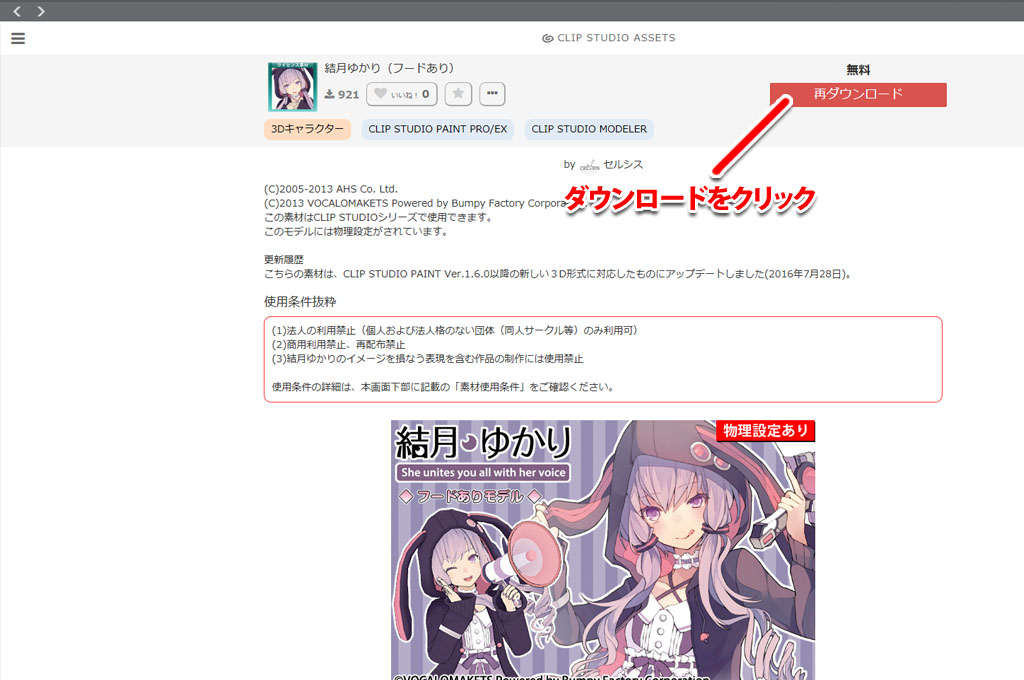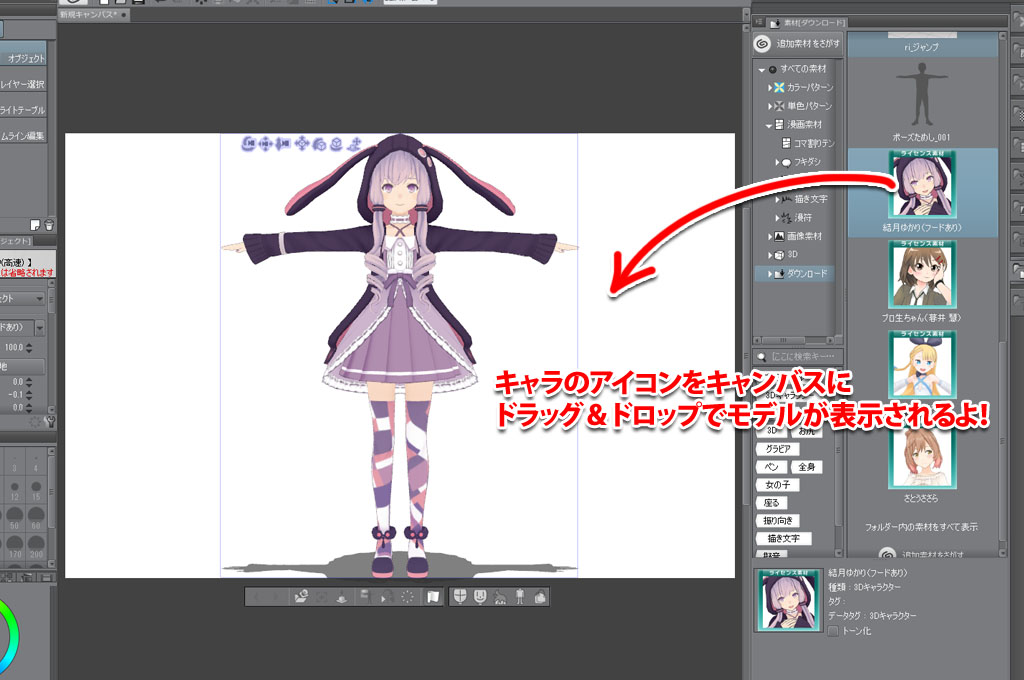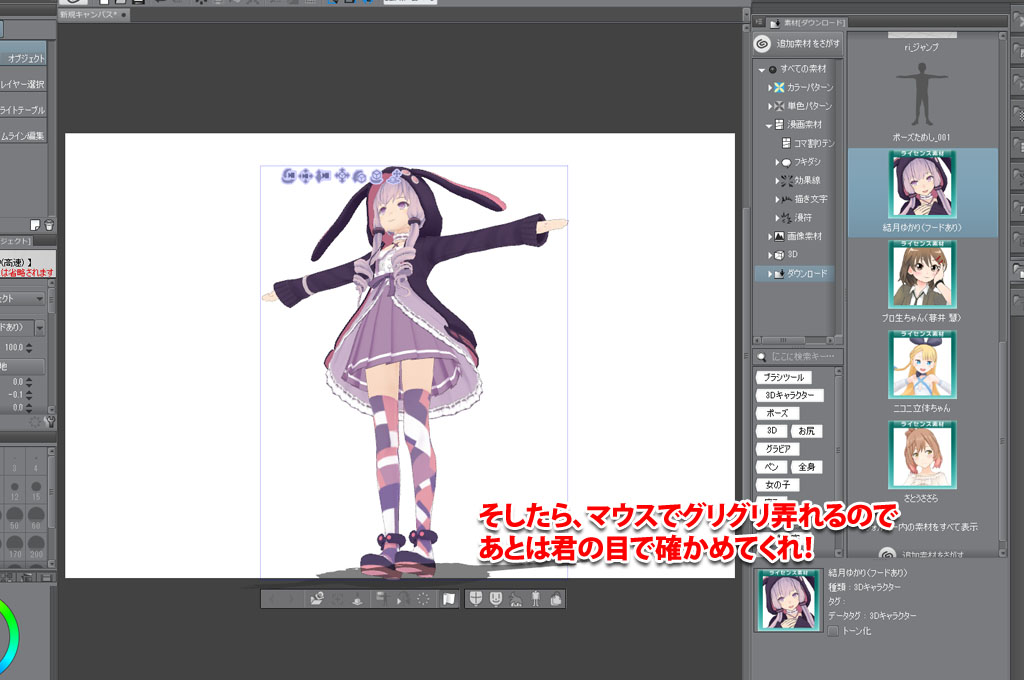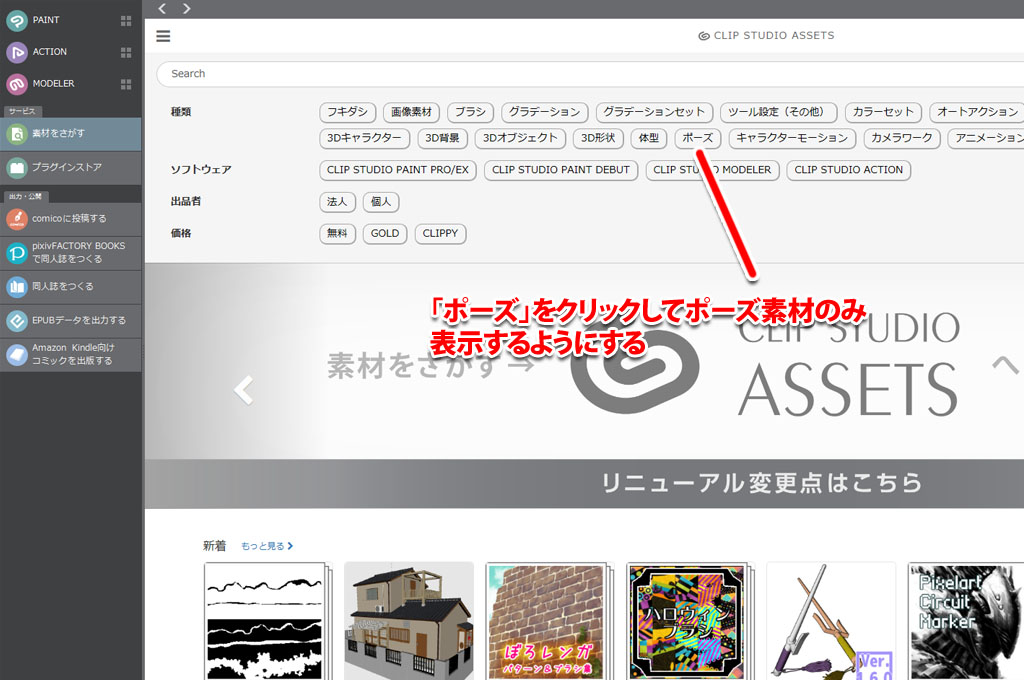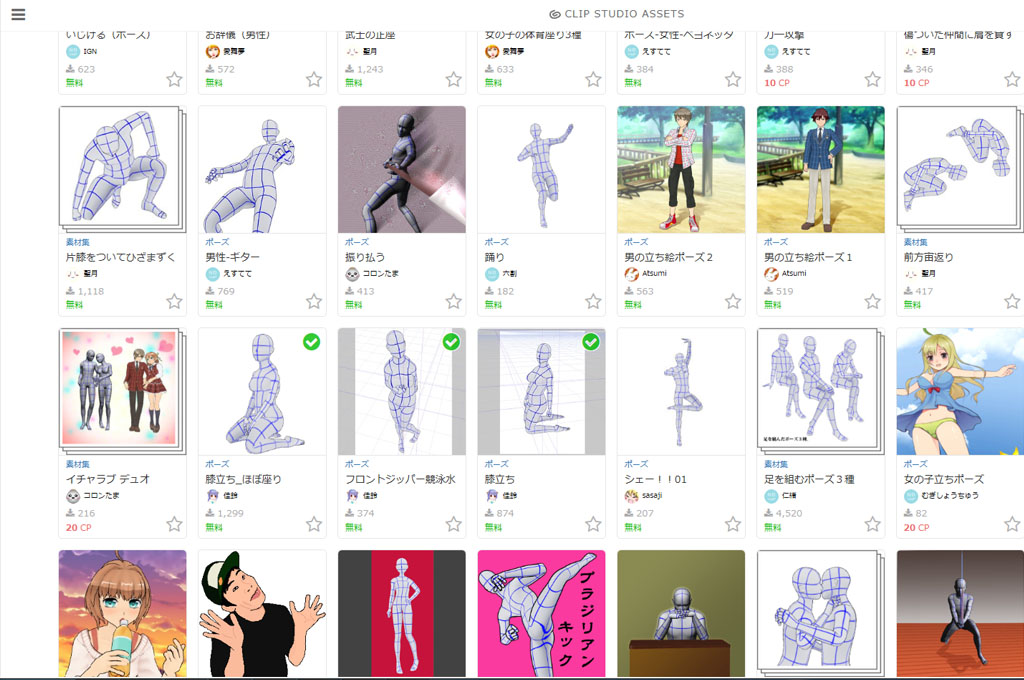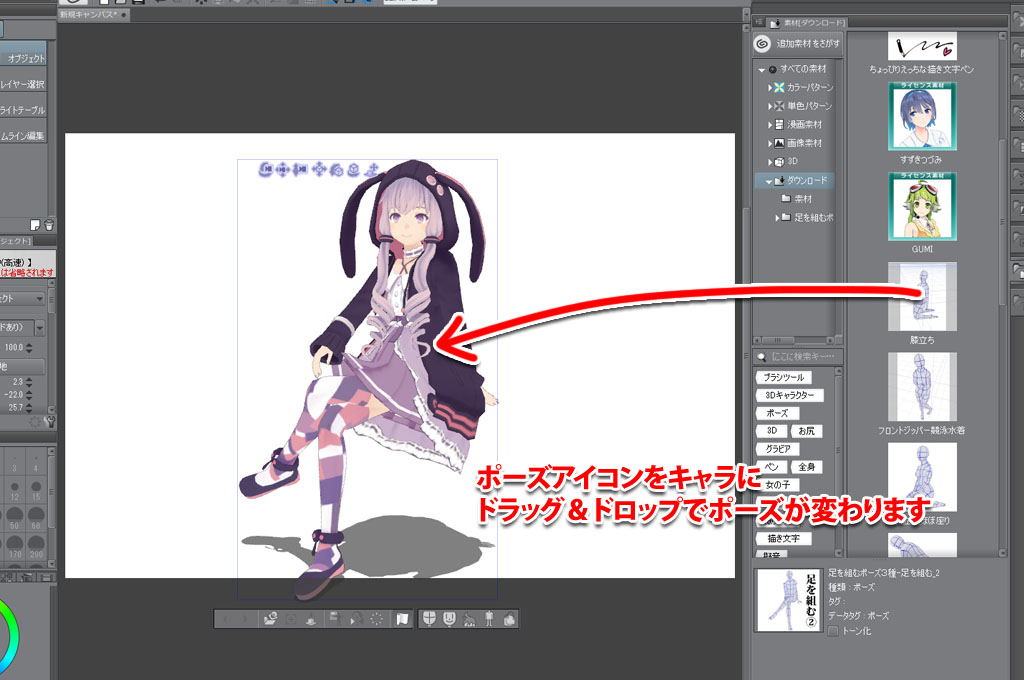イラストで描きたい構図が難しくて描けない・・・という事ってありませんか?
そう言うときに便利なのがクリスタの3D機能です。この機能を使うと3Dで作った絵をアタリにして、イラストを描く事が出来るんです!
クリスタの3D機能でイラストのアタリを作る
![]() クリスタには最初からキャラや背景の3Dモデルが用意されています。
クリスタには最初からキャラや背景の3Dモデルが用意されています。
「3Dのモデルなんて何に使うの?」と思われるかもしれませんが、実はそれらを使うとイラストのアタリ(ガイド)を簡単に作れるんです。
※3D機能はクリスタの機能なのでクリスタだけでもアタリを作る事が出来ます
この記事では「結月ゆかり」というキャラクターを使いましたが、クリスタでは下記の「クリスタ公式サイト」にあるようなデッサン人形も用意されています。
しかもデッサン人形の方は身長や体系まで変更できるので、イラストを描く際はかなり参考になりそうです。
クリスタ公式サイト
小物モデルを配置するとこんな感じ
クリスタのデフォルト3D素材を簡単に配置してみました。
3D機能は多少癖があるのですが、さっとこのくらいの事が出来るので、なかなか便利。「背景が苦手で・・・」なんて人にはオススメです。
ちなみにキャラモデルにポーズを取らせる事もできます。
キャラモデルあります
3D機能には小物以外にも、キャラモデルがあります。なので「このポーズ難しい・・・」なんて時に参考にする事も出来るんです。
今回はこの中から「結月ゆかり」にポーズをつけました。
ポーズをつけてみる
3Dモデルのポーズつけの操作はちょっと癖があります。でもなれれば、この通り!
弱点としては、細かな調整が地味に大変なところ。いい感じのポーズがつけられると楽しくはあるんですけどね(笑
3Dモデルには表情の有無がある
アタリに使うなら表情は関係ないですが、どうせなら表情ありのほうが楽しいです(笑
そんな訳で、試すなら「結月ゆかり」や「GUMI 」「すずきつづみ」辺りがオススメ。
その他に教室のモデルもある
クリスタはキャラ以外にも教室などの背景モデルがあります。下の画像は教室のモデルにキャラを配置もの。
ポーズをつけるのがめんどくさい・・・
3Dモデルってポーズを付けるのが意外と大変です・・・なので「もっと簡単にポーズをつけたい!」という人のために、簡単にポーズを変更する方法を紹介します。
という訳で、まずはキャラを配置する方法から。
キャラモデルを使う方法
ここではキャラモデルの使い方を説明します。
ますは「CLIP STUDIO」を起動し、左端の「素材をさがす」をクリック。
そしてこの画面になったら、左上の三本線をクリックし、メニューを表示します。で、そのメニューにある「ライセンス素材」をクリック。
モデル一覧が表示されるので、好きなモデルを選びます。ただ「無料」表記がないモデルは有料です。
どうやら有料素材を使うにはGOLDが必要で1000Gが1000円となるみたいです。
好きなモデルをクリックしたら、ダウンロード画面に移動するのでボタンをクリックしてモデルをダウンロード。
あとは新規キャンバスを作成してその中にモデルをドラッグ&ドロップします!
あとはグリグリとマウスを動かし、カメラアングルを変えたり、好きな角度に調整します。
キャラモデルのポーズを変更する方法
で、肝心のポーズです。簡単にポーズを付けるにはどうするか?それは・・・
人が作ったポーズを使えば良いんです!(笑
まさかの他力本願(笑
配布されているポーズを使うことが出来る
クリスタでは作ったポーズを配布する機能があります。ありがたい事に、その機能を使ってポーズを配布している人がいるんですね。
なので、そのポーズ素材を使い簡単にポーズをつけようと言う訳です。
まずは一番最初の「素材をさがす」ページに移動します。そして「種類」カテゴリーの中にある「ポーズ」タグをクリック。すると3Dモデルのポーズのデータのみを検索することが出来ます。
検索したら好きなポーズ素材を選び、先ほどのキャラモデルの時と同様の方法でダウンロードします。
※無料表記がないものは、やっぱり有料です
ポーズをダウンロードしたら、念のためクリスタを再起動します。
再起動したら、先ほどの直立したキャラモデルにポーズアイコンをドラッグ&ドロップ。これでキャラにポーズが付いたと思います。
※画像では「膝立ち」のポーズがドラックされていますが、それは画像作成の都合です(汗
「CLIP STUDIO PAINT」について
「CLIP STUDIO PAINT」は公式サイトから体験版がダウンロードできるので、パースで困ったら試してみるのも良いですよ。
他にもクリスタの記事を書いているので、種類や価格で悩んだら参考にしてみてください!
-

-
どっちがいい?クリスタPROとEXの違いはマンガ機能のあるなし
クリップスタジオの「DEBUT」「PRO」「EX」について
続きを見る
-

-
マンガ専用の機能がプラスされたクリスタEX
マンガを描く人向けのソフト「クリスタEX」のマンガ専用機能を紹介しています
続きを見る
-

-
クリップスタジオを1番安く購入する方法
クリスタを安く買う方法や、バリュー版について紹介しています
続きを見る
おすすめの記事